一台電腦無法透過官方LINE桌面版同時登入兩個帳號,但你可以使用LINE電腦版搭配Android模擬器(如BlueStacks)在同一台電腦上開啟第二個LINE帳號。兩者分開運行,可實現同機多帳號使用,需注意帳號安全與裝置驗證設定。

LINE官方是否支援多帳號同時登入
電腦版LINE是否可同時登入兩個帳號
● 官方桌面版僅支援單帳號登入:目前LINE官方電腦版設計為每次只能登入一個帳號,若登入第二個帳號,原帳號將被強制登出,無法像社群平台一樣支援多帳號同時切換,這是為了保障帳號資料的隱私與穩定性。
● 無內建帳號切換或多開功能:LINE桌面版不提供快速切換帳號的選項,每次更換帳號都必須手動登出再重新登入,不僅不便,還有聊天記錄同步延遲或訊息遺漏的風險。
● 可藉由不同方式實現雙開操作:用戶可透過瀏覽器登入Web版LINE,或在模擬器中開啟第二個LINE帳號,同時搭配桌面版使用,雖非官方支援方式,但能有效實現同機雙帳號運行。
官方對多帳號登入有無限制政策
● 帳號綁定裝置限制為一支手機:LINE帳號一次只能在一台手機上啟用,若你在另一台手機登入相同帳號,原手機會立即被登出且聊天記錄被清除,若無備份將無法復原。
● 支援手機與電腦同步登入:LINE允許用戶在「一支手機+一台電腦」上同時登入同一帳號,這是官方唯一支援的多裝置登入形式,能保證訊息即時同步與資料一致性。
● 登入行為異常將觸發安全驗證:若頻繁在不同裝置、短時間內重複登入登出同一帳號,LINE系統會啟動安全機制,可能要求你進行簡訊驗證、QR code掃碼或暫時封鎖登入權限。
多帳號使用是否會導致封鎖風險
● 使用第三方工具登入可能違規:許多坊間提供的LINE多開工具或改版程式容易觸發LINE的安全警示,甚至含有惡意程式碼,一旦被LINE識別為違反使用條款,帳號可能面臨封鎖或限制。
● 異常切換與跨國登入增加風險:若你在不同國家IP或多裝置間頻繁切換LINE帳號,LINE可能判定為可疑行為,導致要求密碼驗證或臨時停用帳號。
● 建議採用官方允許的操作方式:若需使用多個帳號,可考慮利用模擬器、不同作業系統使用者帳戶,或手機與桌機分別登入不同帳號的方式進行,以保持帳號安全與系統穩定。
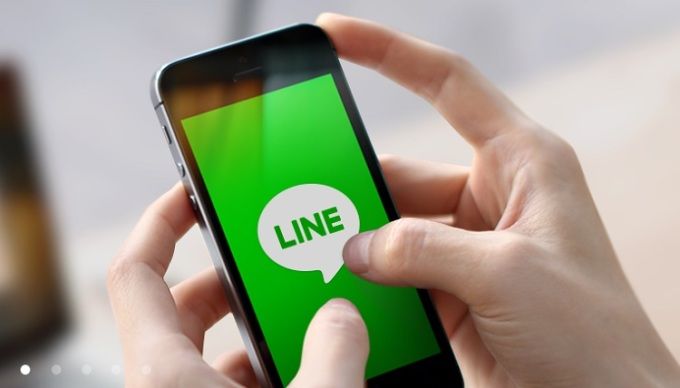
使用瀏覽器與應用程式開啟不同LINE帳號
LINE Web版與桌面版的差異
● 桌面版為完整應用,Web版為瀏覽器擴充:LINE桌面版需安裝至電腦本地,提供完整功能如聊天室、語音通話、檔案傳輸等,而Web版(LINE Chrome 擴充功能)則是瀏覽器插件型工具,主要支援基本訊息收發,功能較為精簡。
● Web版登入方式需透過手機掃描QR碼:使用LINE Web版時,必須由另一支手機的LINE帳號進行掃碼驗證,因此非常適合登入不同的帳號來搭配桌面版使用。
● 兩者可同時運作互不干擾:LINE Web版與桌面版可以同時在一台電腦運行,只要分別登入不同帳號,就能達到一台電腦開兩個LINE帳號的效果,非常適合個人與工作帳號分開管理。
如何透過瀏覽器登入第二個LINE帳號
● 安裝LINE Web擴充工具:使用Google Chrome或Microsoft Edge等主流瀏覽器,搜尋「LINE Web擴充功能」並安裝,即可在瀏覽器中開啟LINE對話視窗。
● 使用第二支手機掃碼登入另一個帳號:開啟LINE Web版後,畫面會顯示QR碼,使用你第二個帳號所綁定的手機LINE掃描該QR碼,即可登入該帳號,與桌面版帳號同時使用。
● Web版操作簡易但功能受限:雖然登入流程簡單,但Web版不支援語音通話、社群貼文、LINE VOOM 等功能,僅適用於文字聊天與基本檔案傳輸,因此建議用於輕量型用途。
使用LINE Lite或多開應用的可行性分析
● LINE Lite可在模擬器上作為第二帳號使用:LINE Lite是LINE推出的輕量版本,原用於低階手機或網速較慢地區,用戶可安裝Android模擬器(如BlueStacks、Nox),在其中登入LINE Lite帳號作為第二LINE帳號使用。
● 多開應用工具需謹慎使用:市面上部分多開工具聲稱可在一台電腦上運行多個LINE實例,但其中不乏來自非官方來源的破解程式,使用這類工具有被盜帳、資料外洩或遭LINE封鎖的風險。
● 模擬器方式較為穩定且不違規:與其使用第三方多開工具,不如透過模擬器執行官方LINE或LINE Lite版本,這種方式雖不被官方明言支援,但目前未有遭封鎖風險,且穩定性與操作體驗也較佳。
利用模擬器實現雙開LINE帳號
安裝Android模擬器開啟第二個LINE
● 選擇適合的Android模擬器平台:目前市面上主流的Android模擬器有BlueStacks、NoxPlayer、LDPlayer等,這些工具可在Windows或Mac電腦上模擬手機系統,允許用戶安裝與操作Android App,包括LINE應用程式。
● 透過Google帳號安裝LINE應用:模擬器安裝後,需登入Google帳號,打開Play商店搜尋並下載LINE或LINE Lite,登入你要使用的第二個LINE帳號,即可達成一機雙帳號操作。
● 模擬器與桌面版LINE可同時使用:模擬器與LINE官方桌面版互不干擾,因此你可以將主帳號登入桌面版,另一個帳號登入模擬器,兩者能同時接收訊息、互相獨立運作,提升多帳號管理效率。
模擬器登入LINE是否穩定安全
● 模擬器環境普遍穩定但依賴硬體配置:主流模擬器對系統資源要求較高,建議使用具備至少8GB RAM、SSD及獨立顯示卡的電腦,否則可能出現卡頓、閃退等情況,影響使用體驗。
● LINE應用在模擬器中表現流暢:LINE在模擬器中運作相當穩定,包括訊息收發、語音備忘錄、相簿瀏覽等功能皆可正常使用,唯有部分模擬器在通話或推播通知上支援有限。
● 使用模擬器不會導致帳號安全問題:只要下載的是官方版模擬器與LINE應用,並非來自非正規網站的修改版,通常不會導致帳號異常或資料外洩,屬於相對安全的雙開方式。
模擬器使用與官方規範是否衝突
● LINE官方未禁止模擬器登入:截至目前,LINE官方並未明文禁止在模擬器上使用其應用程式,也未將模擬器納入違規設備,因此大多數使用者透過模擬器雙開帳號並未受到限制或封鎖。
● 模擬器屬於非原生裝置但仍屬可接受範圍:雖然模擬器並非手機實體裝置,但由於登入需經手機號碼驗證或QR掃描等正常程序,因此LINE系統會視其為一般合法登入裝置。
● 避免與破解版本模擬器混用:若使用修改版或內建多開功能的非官方模擬器,可能會被系統標記為異常環境,建議使用原生官方模擬器配合正規LINE應用,降低風險。

LINE多帳號切換的實用工具與技巧
使用分身軟體多開LINE帳號的方式
● 主流分身工具支援模擬多個應用實例:市面上的分身軟體如「雙開助手」、「App Cloner」、「Parallel Space」等,可在一部裝置上創建相同應用的多個實例,用戶能在每個實例中登入不同的LINE帳號。
● 分身軟體適用於模擬器與Android裝置:這類工具多數設計給Android手機或模擬器環境使用,適合無法透過電腦雙開的用戶進行帳號區隔操作,但不支援桌面版LINE應用。
● 使用來源需慎選以防資安風險:某些分身工具來自第三方平台,可能存在廣告過多、資料蒐集或應用相容性問題,建議選擇下載量高、評價好的工具,並避免提供敏感權限。
利用Windows帳戶切換不同LINE使用者
● Windows系統支援多使用者帳戶登入:在同一台電腦中建立多個Windows使用者帳戶,可各自安裝LINE桌面版並登入不同的LINE帳號,帳戶之間互不干擾,適合家庭或辦公共享電腦環境。
● 切換帳戶即可快速更換LINE身份:用戶只需從Windows開始選單切換至另一使用者,開啟LINE後即可立即操作另一個帳號,無需頻繁登出、登入,減少訊息丟失風險。
● 適合對隱私與資料隔離有需求的用戶:透過Windows帳戶隔離LINE數據,不僅讓帳號運作更穩定,也保障個人與工作帳號的分離,有助於資訊保護與使用習慣一致性。
建立虛擬桌面管理多個LINE工作環境
● Windows虛擬桌面可劃分不同作業區:Windows 10與11內建虛擬桌面功能,使用者可建立多個桌面,分別開啟不同的應用與視窗,讓多帳號操作不易混淆。
● LINE帳號本身無法在虛擬桌面中雙開:需注意的是,LINE桌面版本身無法在不同虛擬桌面同時執行兩個帳號,仍需結合模擬器、瀏覽器或其他帳戶方式搭配使用。
● 虛擬桌面提升使用效率與清晰度:即使無法直接開兩個LINE帳號,透過虛擬桌面區分工作與私人環境,也能減少干擾,提升多帳號協作與工作流程管理的效率。
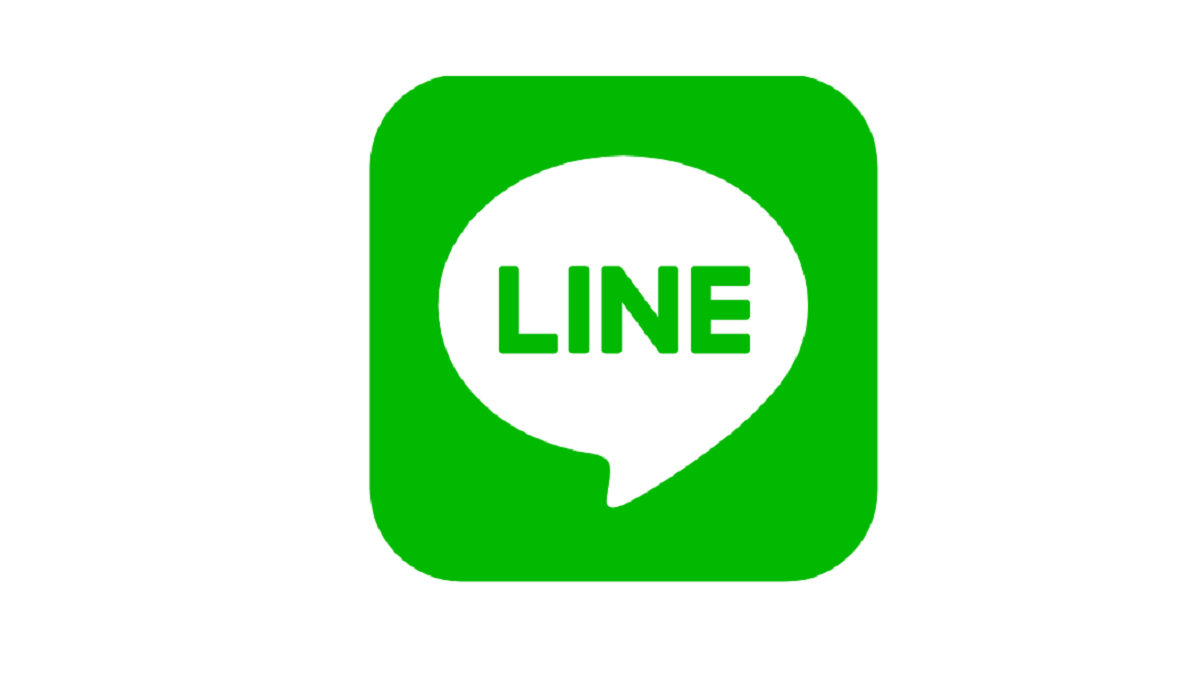
一台電腦無法同時透過官方LINE桌面版登入兩個帳號,但可以透過安裝LINE電腦版與使用模擬器等方式,實現同機多帳號登入。 使用模擬器登入LINE可能會因裝置辨識差異導致異常登入警告,建議設定好兩步驟驗證,確保帳號安全。 LINE目前未提供正式的Web版,無法透過瀏覽器登入第二個帳號,僅能使用桌面版或模擬器等替代方案。一台電腦可以開兩個LINE嗎?
如何在電腦上同時使用兩個LINE帳號?
使用模擬器登入LINE會有風險嗎?
LINE Web版可以同時登入第二個帳號嗎?
同時使用兩個LINE帳號會不會被封鎖?

